Programas online: administrar un cuestionario o una encuesta
3 min de lectura
Puedes administrar tu cuestionario o tu encuesta de varias maneras, por ejemplo, editando o eliminando una pregunta y respuesta. También puedes ver el progreso de los participantes al monitorear sus respuestas a cada pregunta.
Antes de comenzar:
Asegúrate de agregar un cuestionario o una encuesta a tu programa.
En este artículo, aprende cómo hacer lo siguiente:
Editar el cuestionario o la encuesta de tu programa
Después de crear tu cuestionario o encuesta, puedes volver a ellos en cualquier momento y hacer cambios en las preguntas y respuestas. También puedes eliminar preguntas y respuestas que ya no necesites.
Para editar tu cuestionario o encuesta:
- Ve a Programas online en el panel de control de tu sitio.
- Selecciona el programa correspondiente.
- Desplázate hacia abajo hasta la sección Contenido o Calendario.
- Pasa el cursor sobre el cuestionario o la encuesta correspondiente y haz clic en Editar.
- Haz clic en Editar junto a la sección Editar preguntas.
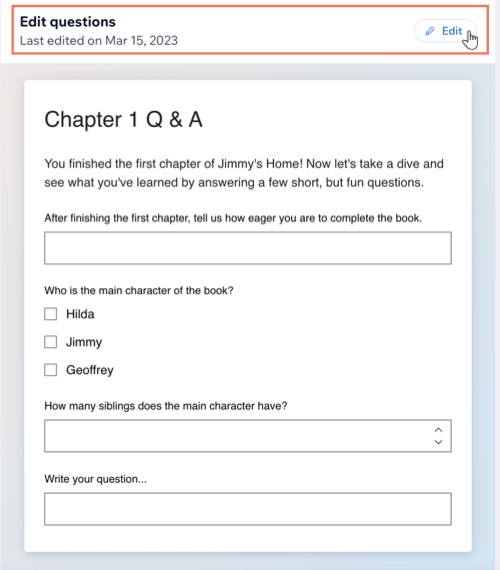
- Elige lo que quieres hacer:
- Editar una pregunta existente: haz clic en la pregunta correspondiente, luego haz clic en Ajustes y realiza cambios en la pregunta o la respuesta.
- Eliminar una pregunta: haz clic en la pregunta correspondiente y luego en el icono Papelera
 para eliminar la pregunta.
para eliminar la pregunta. - Agregar una nueva pregunta o elemento de diseño: haz clic en + Agregar en la barra lateral y elige lo que deseas agregar a tu cuestionario o encuesta.
- Haz clic en Guardar.
Ver las respuestas de los participantes a un cuestionario o encuesta
Mira lo que las personas han aprendido en tu programa y obtén información sobre la información que quieren obtener. Puedes ver el rendimiento de los participantes y filtrar tus preguntas para ver las que contienen un cuestionario o una encuesta.
Para ver las respuestas de los participantes:
- Ve a Programas online en el panel de control de tu sitio.
- Selecciona el programa correspondiente.
- Haz clic en Administrar en la sección Participantes.
- Pasa el cursor sobre el participante correspondiente y haz clic en Ver los pasos.
- Haz clic en el menú desplegable Todos los pasos y selecciona las preguntas que deseas ver:
- Todos los pasos: mira todos los pasos completados o no completados.
- Pasos con encuesta o cuestionario: mira todos los pasos que tienen una encuesta o un cuestionario.
- Pasos sin encuesta o cuestionario: mira todos los pasos que no tienen ni encuestas ni cuestionarios.
- Haz clic en el menú desplegable junto al paso correspondiente para ver las respuestas de los participantes.
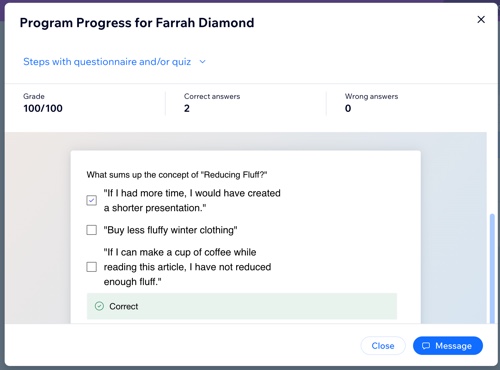
Consejo:
Haz clic en Enviar mensaje en la ventana emergente para escribirles directamente a los participantes. Puedes enviarles una nota motivacional por responder correctamente a una pregunta o animarlos a completar el programa.
¿Te ha sido útil?
|